DCP-J572DW
Vanliga frågor & felsökning |
Ange text på din Brother-maskin
- Vilka tecken som finns tillgängliga kan variera från land till land.
- För modeller med pekskärm kan tangentbordets layout skilja sig beroende på den funktion som du ställer in.
DCP-J572DW
Du kan behöva ange text på maskinen, till exempel när du ställer in nätverksnyckeln.

- Tryck på
 ,
,  ,
,  eller
eller  för att välja numret, bokstaven eller specialtecknet du vill välja, och tryck på OK. Upprepa detta för varje tecken tills numret eller namnet är fullständigt och tryck på
för att välja numret, bokstaven eller specialtecknet du vill välja, och tryck på OK. Upprepa detta för varje tecken tills numret eller namnet är fullständigt och tryck på  ,
,  ,
,  eller
eller  för att välja
för att välja  och tryck därefter på OK.
och tryck därefter på OK. - Tryck på
 ,
,  ,
,  eller
eller  för att välja
för att välja  och tryck därefter på OK för att växla mellan bokstäver, siffror och specialtecken.
och tryck därefter på OK för att växla mellan bokstäver, siffror och specialtecken. - Tryck på
 ,
,  ,
,  eller
eller  för att välja
för att välja  , och tryck sedan på OK för att växla mellan gemener och versaler.
, och tryck sedan på OK för att växla mellan gemener och versaler.
- Infoga mellanslag
- För att ange ett mellanslag, tryck på
 ,
,  ,
,  eller
eller  för att välja
för att välja  och tryck därefter på OK.
och tryck därefter på OK. - Rätta till fel
- Om du har angett en felaktig siffra eller bokstav och vill ändra den trycker du på
 ,
,  ,
,  eller
eller  för att välja
för att välja  eller
eller  . Tryck på OK flera gånger för att flytta markören till det felaktiga tecknet. Tryck sedan på
. Tryck på OK flera gånger för att flytta markören till det felaktiga tecknet. Tryck sedan på  ,
,  ,
,  eller
eller  för att välja
för att välja  och tryck på OK. Ange det korrekta tecknet.
och tryck på OK. Ange det korrekta tecknet.
MFC-J491DW/MFC-J497DW
När du ställer in vissa menyalternativ, t.ex. stations-ID, kan du behöva ange text på maskinen. De flesta kombinerade siffer- och bokstavsknappar har tre eller fyra bokstäver tryckta på knapparna. Knapparna 0, # och  har inte tryckta bokstäver eftersom de används för specialtecken.
har inte tryckta bokstäver eftersom de används för specialtecken.
 har inte tryckta bokstäver eftersom de används för specialtecken.
har inte tryckta bokstäver eftersom de används för specialtecken. Tryck på motsvarande sifferknapp det antal gånger som visas i referenstabellen för att skriva det tecken du vill ha.
| Tryck på knapp | En gång | Två gånger | Tre gånger | Fyra gånger | Fem gånger | Sex gånger | Sju gånger | Åtta gånger | Nio gånger |
|---|
| 2 | A | B | C | a | b | c | 2 | A | B |
| 3 | D | E | F | d | e | f | 3 | D | E |
| 4 | G | H | I | g | h | i | 4 | G | H |
| 5 | J | K | L | j | k | l | 5 | J | K |
| 6 | M | N | O | m | n | o | 6 | M | N |
| 7 | P | Q | R | S | p | q | r | s | 7 |
| 8 | T | U | V | t | u | v | 8 | T | U |
| 9 | W | X | Y | Z | w | x | y | z | 9 |
- För att flytta markören åt vänster eller höger trycker du på
 ,
,  ,
,  eller
eller  för att välja
för att välja  eller
eller  , och trycker sedan på OK.
, och trycker sedan på OK. - Infoga mellanslag
- För att ange ett mellanslag, tryck på
 ,
,  ,
,  eller
eller  för att välja
för att välja  och tryck därefter på OK.
och tryck därefter på OK. - Rätta till fel
- Om du har angett en felaktig siffra eller bokstav och vill ändra den trycker du på
 ,
,  ,
,  eller
eller  för att välja
för att välja  eller
eller  . Tryck på OK flera gånger för att flytta markören till det felaktiga tecknet. Tryck sedan på
. Tryck på OK flera gånger för att flytta markören till det felaktiga tecknet. Tryck sedan på  ,
,  ,
,  eller
eller  för att välja
för att välja  och tryck på OK. Ange det korrekta tecknet.
och tryck på OK. Ange det korrekta tecknet.
Specialtecken och symboler
Tryck på  , # eller 0 upprepade gånger tills önskat specialtecken eller önskad symbol visas.
, # eller 0 upprepade gånger tills önskat specialtecken eller önskad symbol visas.
Tryck på  |  |
| Tryck på # |  |
| Tryck på 0 |  |
DCP-J772DW/DCP-J774DW/MFC-J890DW/MFC-J895DW
När du behöver skriva in text i Brother-maskinen visas ett tangentbord på pekskärmen.
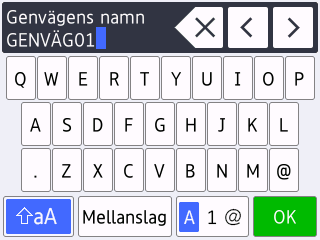
- Tryck på
 för att växla mellan bokstäver, siffror och specialtecken.
för att växla mellan bokstäver, siffror och specialtecken. - Tryck på
 för att växla mellan stora och små bokstäver.
för att växla mellan stora och små bokstäver. - Tryck på
 eller
eller  för att flytta markören åt vänster eller höger.
för att flytta markören åt vänster eller höger. - Infoga mellanslag
- Tryck på [Mellanslag] för att infoga ett mellanslag. Eller så kan du trycka på
 för att flytta markören.
för att flytta markören. - Rätta till fel
- Om du har skrivit fel tecken och vill ändra det trycker du på
 eller
eller  för att markera det felaktiga tecknet. Tryck på
för att markera det felaktiga tecknet. Tryck på  och mata in rätt tecken.
och mata in rätt tecken. - För att infoga ett tecken trycker du på
 eller
eller  för att flytta markören till önskad plats och matar sedan in tecknet.
för att flytta markören till önskad plats och matar sedan in tecknet. - Tryck på
 för varje tecken som du vill radera, eller håll
för varje tecken som du vill radera, eller håll  intryckt för att radera alla tecken.
intryckt för att radera alla tecken.
Feedback om innehållet
Hjälp oss att göra vår support bättre genom att lämna din feedback nedan.
